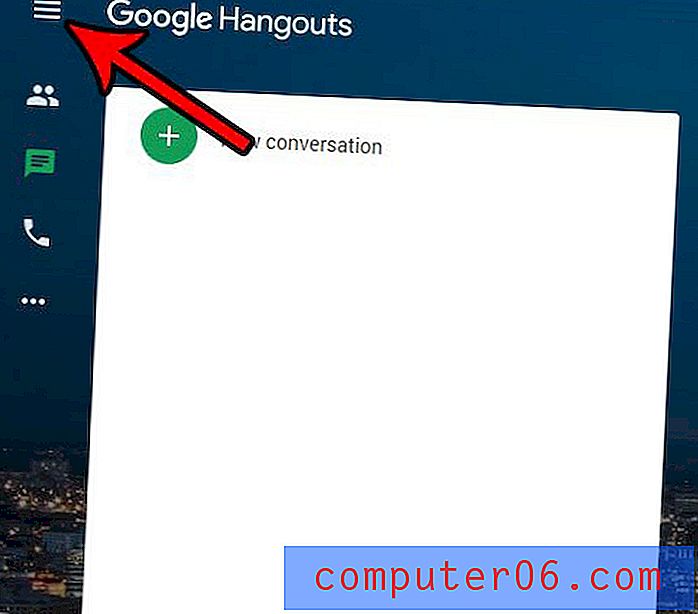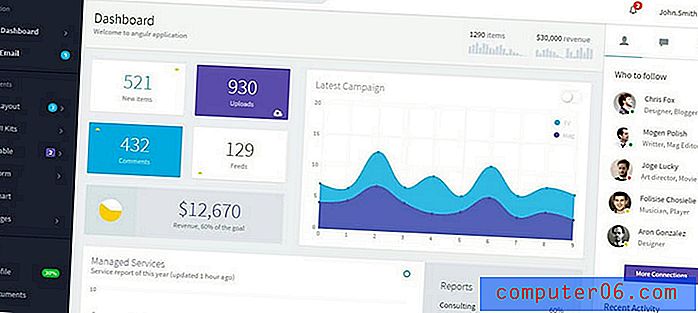Tekst Superscript maken in Word 2013
Word 2013 kan veel verschillende soorten informatie bevatten waarvoor veel verschillende soorten opmaak nodig zijn. Of u nu een rapport schrijft voor een Engelse les of een wiskundeprobleem oplost, er is veel potentiële opmaak die u mogelijk moet gebruiken. Een veelgebruikt opmaaktype voor getallen is het gebruik van kleine getallen die boven de basislijn zweven op een rij van uw document. Deze getallen vertegenwoordigen typisch gekwadrateerde of kubusvormige numerieke bewerkingen.
Word 2013 gebruikt een opmaakoptie genaamd Superscript om deze look te bereiken. Onze onderstaande gids leidt u door de stappen van het selecteren van tekst in uw document en het toepassen van de superscript-opmaak op die tekst.
Tekst opmaken als superscript in Word 2013
De onderstaande stappen laten zien hoe u een stukje tekst in Word 2013 selecteert en opmaakt als superscript. De opgemaakte tekst wordt kleiner en verticaal uitgelijnd bovenaan de regel waarop deze zich bevindt. U kunt superscript-opmaak op dezelfde manier verwijderen als u deze in de onderstaande stappen zult toevoegen.
Stap 1: Open uw document in Word 2013.
Stap 2: Gebruik uw muis om de tekst te selecteren die u als superscript wilt opmaken.

Stap 3: klik op het tabblad Home bovenaan het venster.
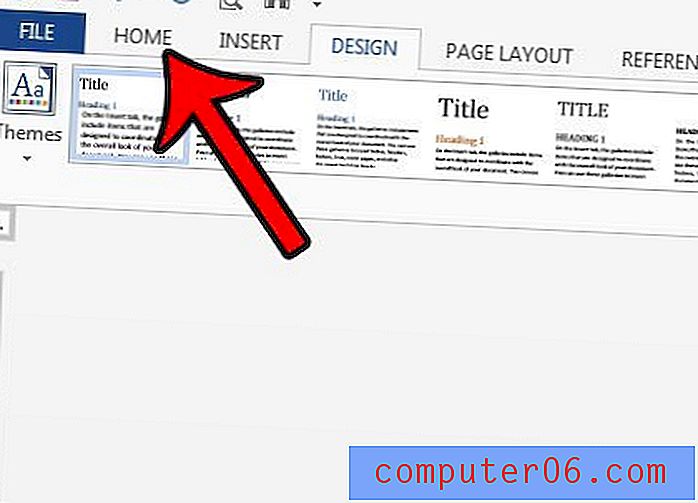
Stap 4: klik op de Superscript- knop in het gedeelte Lettertype van het lint.
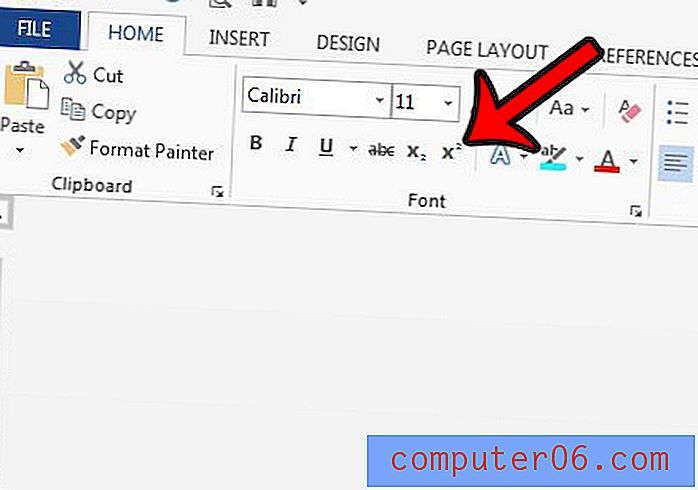
Uw superscripttekst ziet eruit als de "3" in de onderstaande afbeelding.
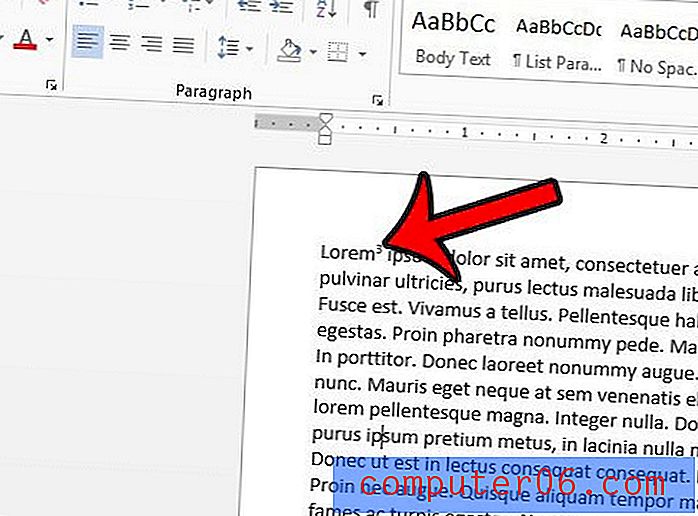
Soms zult u merken dat er zoveel opmaak op een document of een deel van een document wordt toegepast dat het moeilijk te verwijderen is. In dergelijke situaties is het misschien een beter idee om al die opmaak te verwijderen. Leer hoe u alle opmaak uit een selectie in Word 2013 kunt verwijderen en begin met tekst die de standaardopmaak voor het document gebruikt.